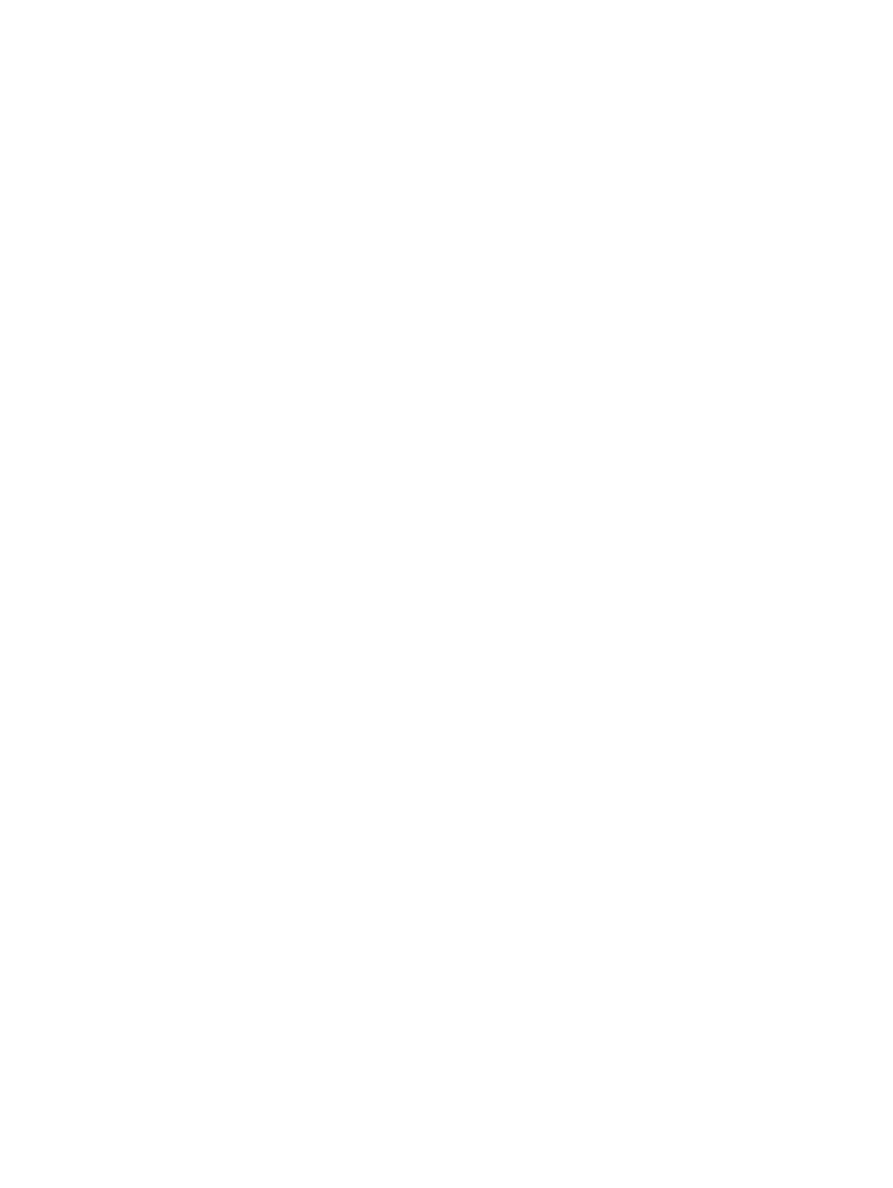
Uklanjanje brojeva s popisa blokiranih faksova
Uklonite brojeve s popisa blokiranih faksova na HP LaserJetu 4345mfp and 9040/9050mfp, and the HP
Color LaserJet 4730mfp and 9500mfp
1.
Na upravljačkoj ploči pritisnite gumb
Menu (Izbornik)
da biste otvorili glavni izbornik.
2.
Dodirnite
FAX (FAKS)
za prikaz izbornika faksa.
3.
Pomaknite se na i dodirnite
FAX RECEIVE (PRIMANJE FAKSA)
.
4.
Dodirnite
Blocked Fax List (Popis blokiranih faksova)
da biste otvorili izbornik za blokiranje faksova.
5.
Dodirnite
Remove Blocked Number (Ukloni blokirani broj)
da biste vidjeli popis blokiranih
telefonskih brojeva.
6.
Pomičite se kroz brojeve da biste označili onaj koji želite ukloniti, a zatim dodirnite telefonski broj
da biste ga uklonili. Ponovite ovaj korak za sve brojeve koje želite ukloniti.
7.
Dodirnite
OK (U REDU)
za napuštanje izbornika.
Uklonite brojeve s popisa blokiranih faksova na HP LaserJetu M3025 MFP, M3027 MFP, M4345 MFP, M5025
MFP, M5035 MFP, M9040 MFP, M9050 MFP te na HP Color LaserJetu CM4730 MFP i CM6040 MFP Series
1.
Pomaknite se na i dodirnite ikonu
Administration (Administriranje)
da biste otvorili izbornik
Administration (Administriranje).
2.
Pomaknite se na i dodirnite
Initial Setup (Početna postava)
.
3.
Dodirnite
Fax Setup (Postava faksa)
.
4.
Pomaknite se na i dodirnite
Fax Receive Settings (Postavke primanja faksa)
.
5.
Pomaknite se i dodirnite
Blocked Fax List (Popis blokiranih faksova)
da biste otvorili izbornik za
blokiranje faksova.
6.
Dodirnite
Remove Blocked Number (Ukloni blokirani broj)
da bi tipkovnica postala dostupna.
HRWW
Postavke primanja faksa
59
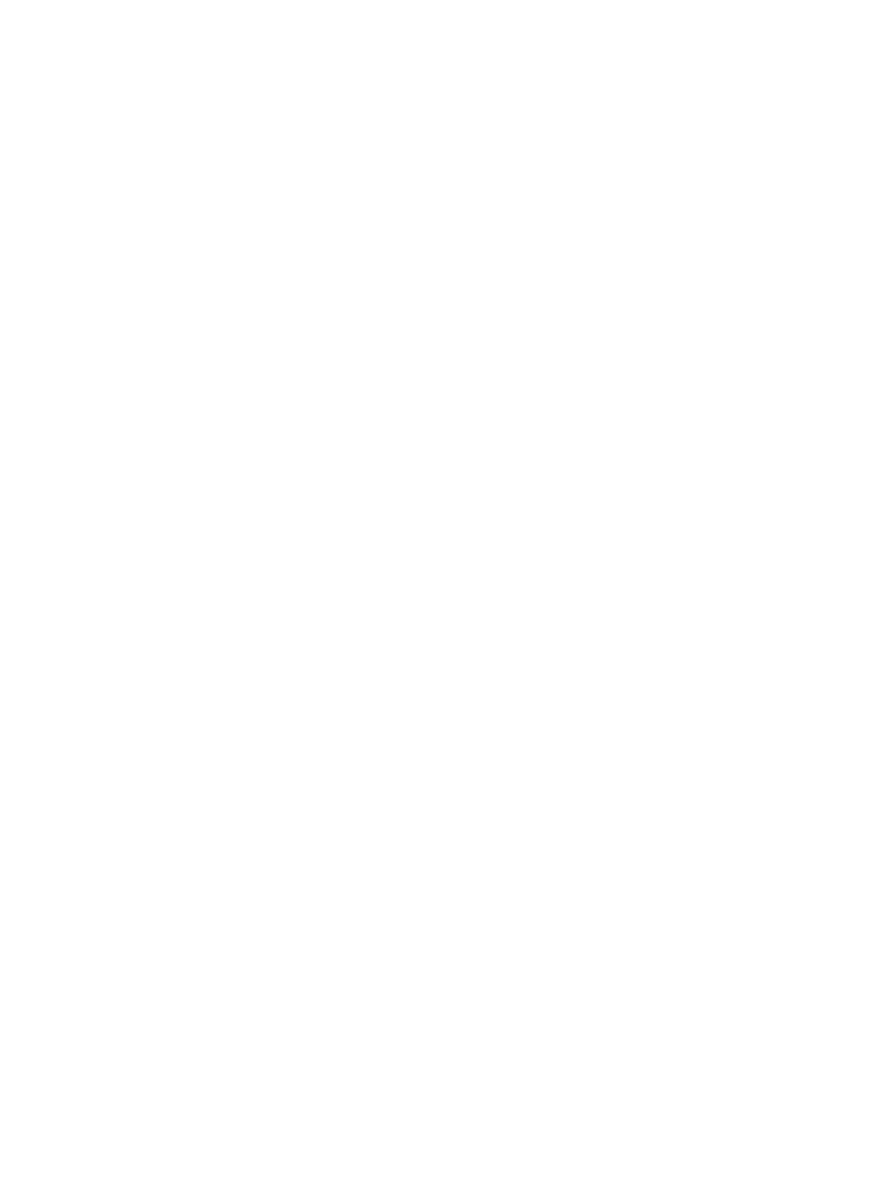
7.
Unesite broj i dodirnite
OK (U REDU)
.
8.
Da biste dodali još brojeva, ponovite korak 5 i 6.